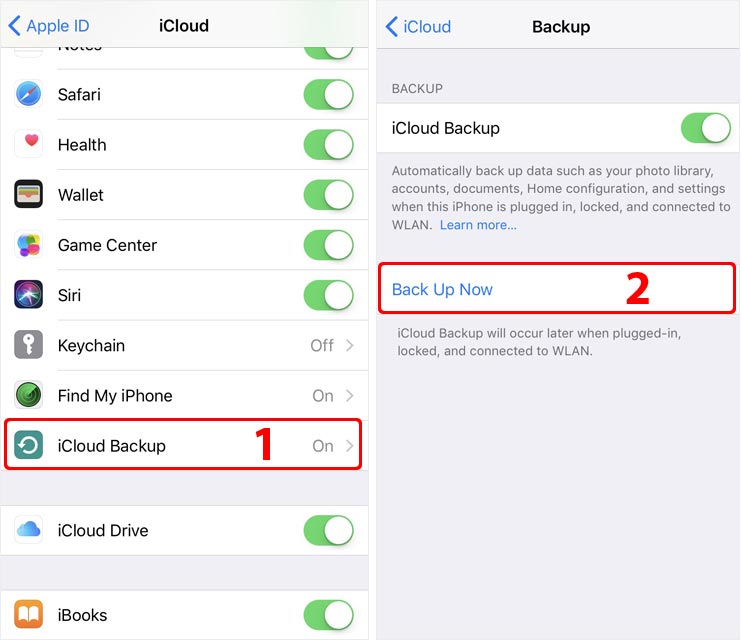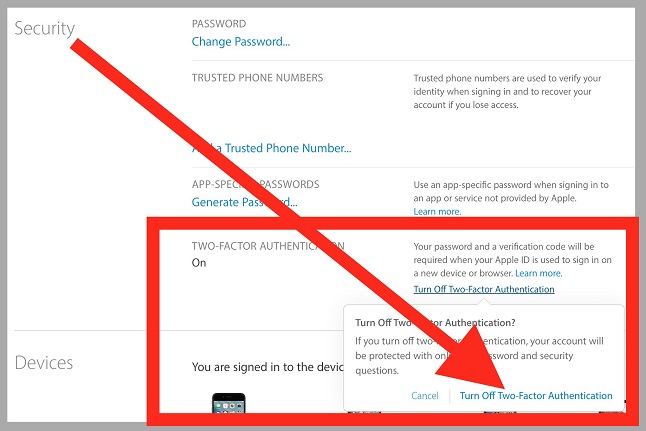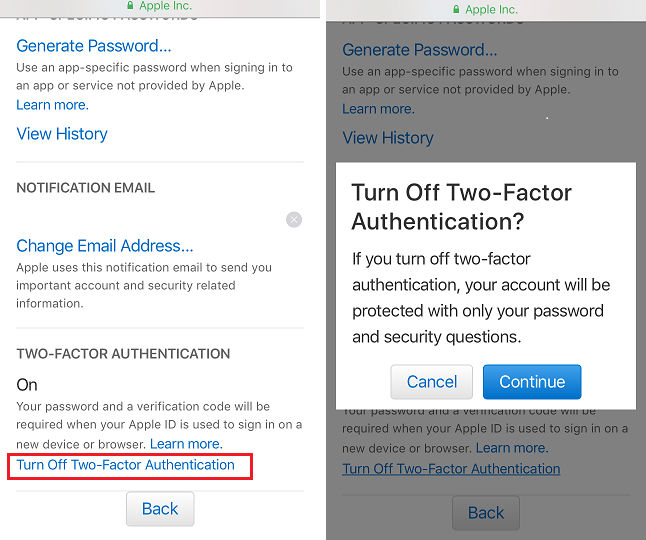Führen Sie die folgenden Schritte aus, um die 2-Faktor-Authentifizierung für Ihre Apple ID zu deaktivieren.
1. Melden Sie sich bei an appleid.apple.com
Gehe zum “Sicherheit" Sektion. Dann klick "Bearbeiten”, Wenn Sie einen Desktop-Browser verwenden.
2. Tippen Sie auf „Zwei-Faktor-Authentifizierung deaktivieren“.
————————————-
Sie können die Option zum Deaktivieren der Zwei-Faktor-Authentifizierung nicht finden?
Apple hat die Option zum Deaktivieren der Zwei-Faktor-Authentifizierung für einige Apple IDs, die in iOS 10.3 oder macOS 10.12.4 und höher erstellt wurden, entfernt.
In einem solchen Fall haben Sie vier Möglichkeiten:
Methode 1:
Wenn Sie kürzlich die Zwei-Faktor-Authentifizierung aktiviert haben, können Sie sich für einen Zeitraum von abmelden zwei Wochen. Gerade Öffnen Sie Ihre Anmeldebestätigungs-E-Mail und klicken Sie auf den Link, um zu Ihren vorherigen Sicherheitseinstellungen zurückzukehren.
Methode 2:
Kontakt Apple-Support und bitten Sie sie, die Zwei-Faktor-Authentifizierung für Sie zu deaktivieren.
Methode 3:
Um die Zwei-Faktor-Authentifizierung zu deaktivieren, melden Sie sich auf der Apple ID-Kontoseite des iPhones unter https://appleid.apple.com/ an und klicken Sie im Abschnitt Sicherheit auf Bearbeiten.
Klicken Sie dann auf Zwei-Faktor-Authentifizierung deaktivieren. Nachdem Sie neue Sicherheitsfragen erstellt und Ihr Geburtsdatum überprüft haben, wird die Zwei-Faktor-Authentifizierung deaktiviert.
Wenn jemand die Zwei-Faktor-Authentifizierung für Ihre Apple ID ohne Ihre Erlaubnis aktiviert hat, können Sie sie auch über die Registrierungsbestätigungs-E-Mail deaktivieren, die an Ihre Apple ID oder die Rettungs-E-Mail-Adresse gesendet wurde.
Klicken Sie unten in der E-Mail auf Zwei-Faktor-Authentifizierung deaktivieren, um Ihre Apple ID auf die vorherigen Sicherheitseinstellungen zurückzusetzen und die Kontrolle über Ihr Konto zurückzugewinnen. Der Link ist nach Ihrer Anmeldung zwei Wochen lang aktiv.
Methode 4:
Registrieren Sie eine neue iCloud-ID auf der Apple-Website und ändern Sie die iCloud-ID auf dem iPhone. (Sie können die alte Apple ID für den App Store auf dem iPhone behalten.)
Erstellen Sie eine neue iCloud-ID
Gehe zu https://appleid.apple.com/account#!&page=create um eine neue iCloud ID zu erstellen. Überprüfen Sie Ihre E-Mail-Adresse nach der Anmeldung. (1,2,3)
Wechseln Sie zu einer neuen iCloud-ID, ohne die aktuelle Apple ID für den App Store zu ändern
- Gehen Sie zu Gerät Einstellungen> Apple ID, scrollen Sie nach unten und tippen Sie auf “Ausloggen”>“Melden Sie sich von iCloud abGeben Sie das Passwort ein und tippen Sie auf “Schalte aus”. (1,2,3)
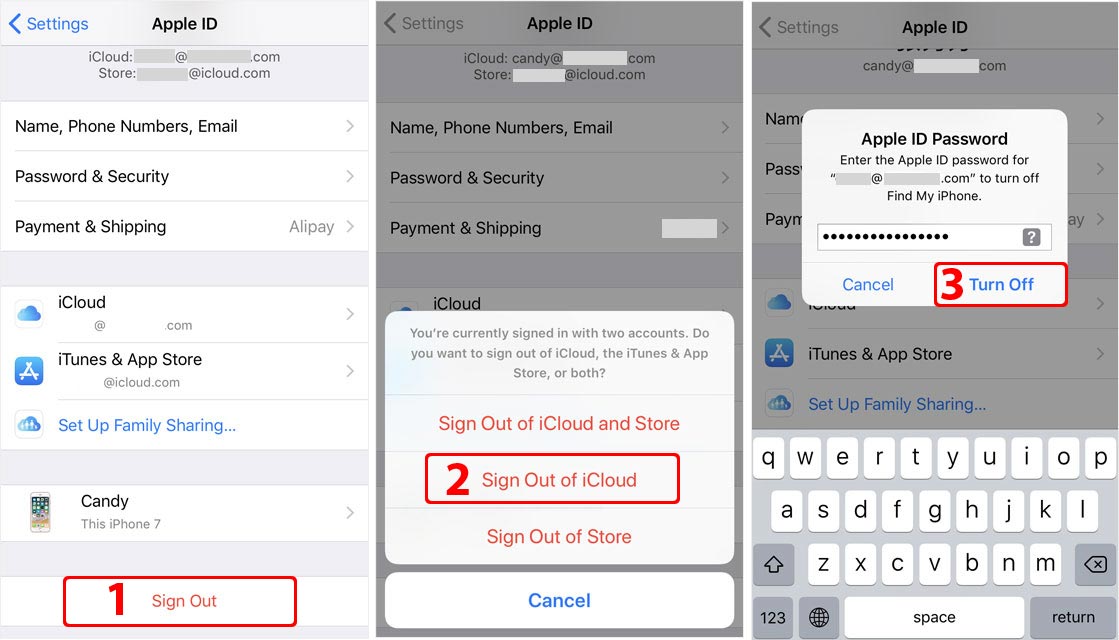
- Wählen Sie die Datentypen aus, die auf dem Telefon gespeichert werden sollen, und tippen Sie dann auf „AusloggenOben rechts.
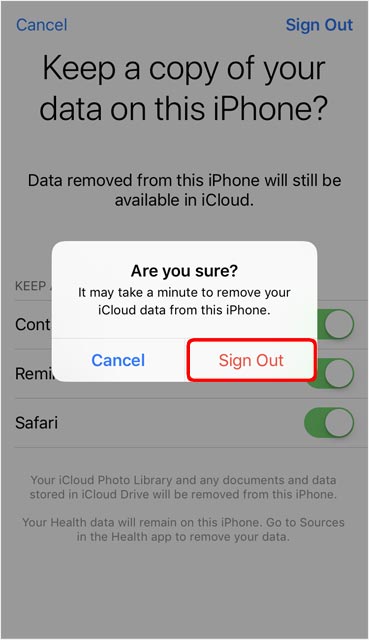
- Auf die Einstellungen > Apple IDTippen Sie auf Apple ID und wählen Sie „Nicht xxx@xxx.com“Und geben Sie die ein neue iCloud ID und Passwort. (1,2)
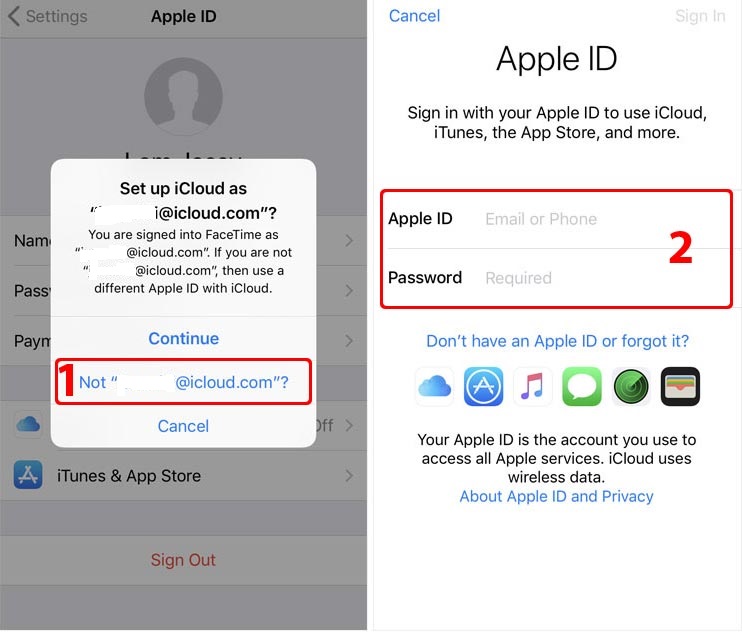
- Dann haben Sie erfolgreich zu einem neuen iCloud-Konto gewechselt. Die Zwei-Faktor-Authentifizierung ist deaktiviert.
- Auf die Einstellungen > Apple IDTippen Sie auf die neu hinzugefügte iCloud-ID und aktivieren Sie iCloud Backup. (1,2)